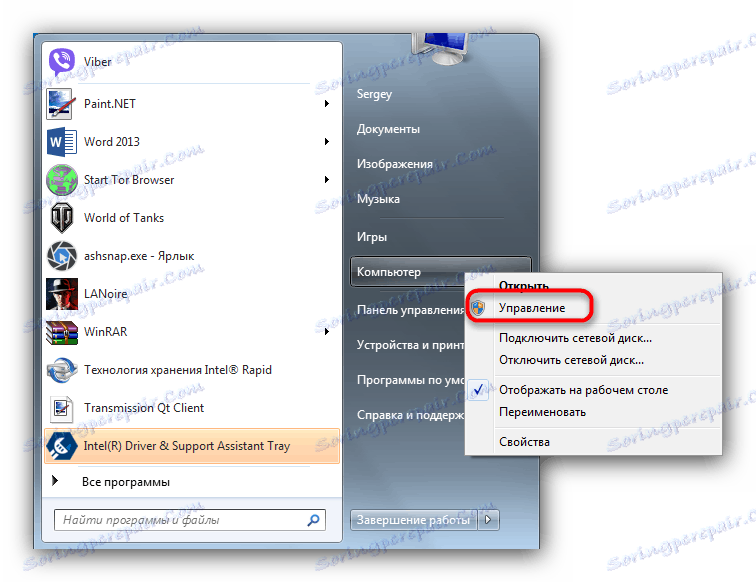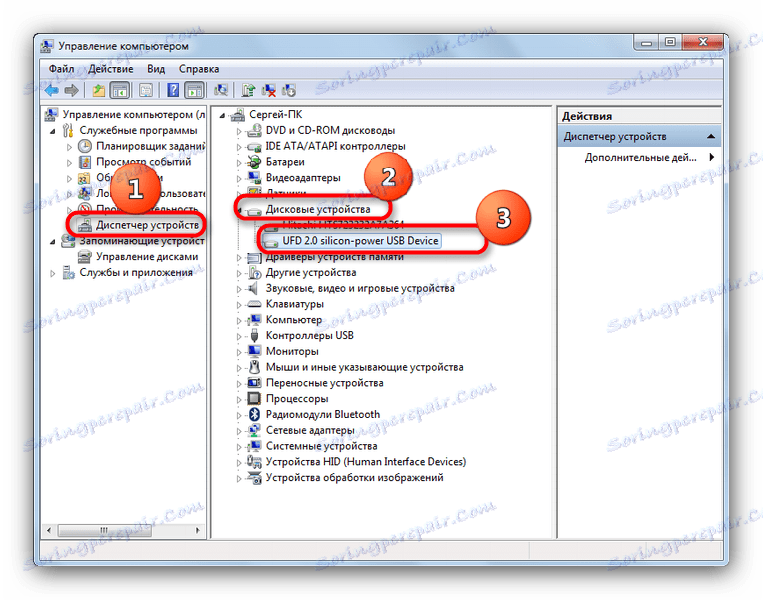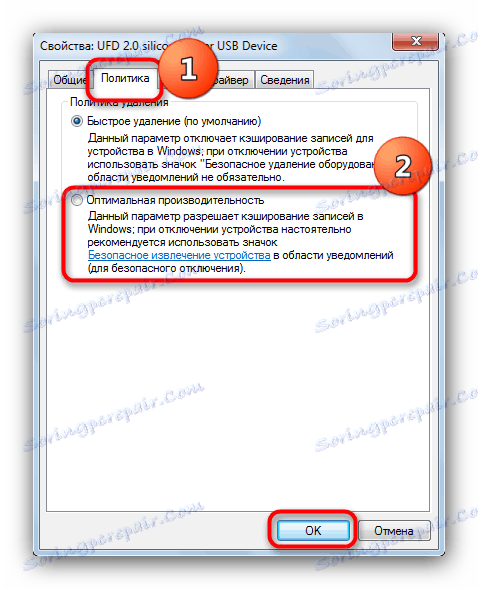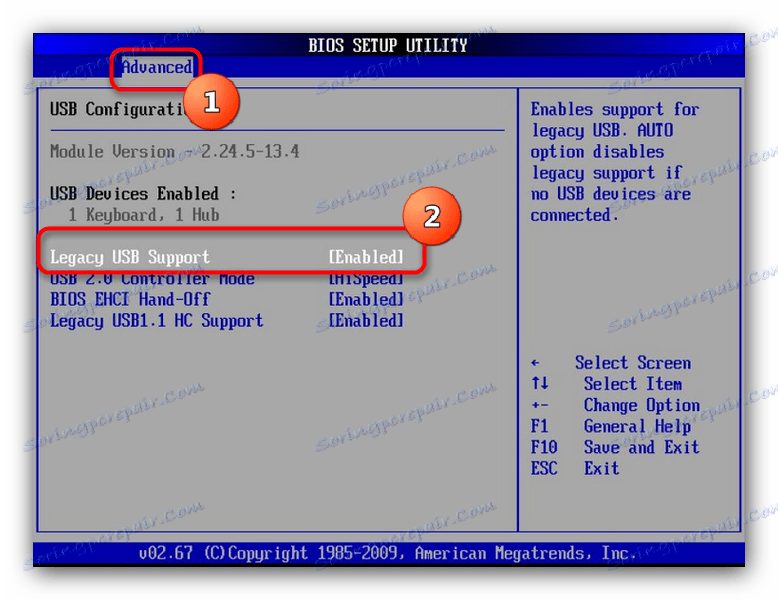Увеличаване на скоростта на прехвърляне на файлове към USB флаш устройството
Съвременните USB устройства са едни от най-популярните външни носители за съхранение. Важна роля в това играе и скоростта на писане и четене на данни. Въпреки това, просторни, но бавно работещи флаш памети не са много удобни, така че днес ще ви кажем какви методи можете да увеличите скоростта на флаш паметта.
Как да ускорите флаш устройството
Първото нещо, което трябва да отбележите, е причината, поради която скоростта на флаш паметта може да намалее. Те включват:
- NAND износване;
- несъответствие между USB входове и изходни съединители;
- проблеми с файловата система;
- неправилно конфигуриран BIOS;
- вирусна инфекция.
За съжаление не е възможно да коригирате ситуацията с износени чипове - най-добре е да копирате данни от такова флаш устройство, да закупите нова и да прехвърлите информация към нея. Също така трябва да се вземе предвид произхода на такъв диск - флаш дисковете от малко известни производители от Китай може да се окажат с лошо качество с много кратък живот. Останалите описани причини могат да бъдат решени сами.
Вижте също: Проверете действителната скорост на флаш устройството
Метод 1: Проверете за вирусна инфекция и нейното премахване
Вируси - най-честата причина за бавните флаш устройства. Повечето видове зловреден софтуер създават куп малки скрити файлове на флаш устройство, поради което скоростта на достъп до нормални данни е значително намалена. За да се справите с проблема веднъж завинаги, е необходимо да почистите флаш устройството от съществуващи вируси и да го предпазите от последваща инфекция.
Повече подробности:
Как да почистите флаш устройството от вируси
Защитаваме USB флаш устройството от вируси
Метод 2: Свържете USB флаш устройството с по-бърз порт
Сега той все още е стандартен стандарт USB 1.1, приет преди почти 20 години. Тя осигурява много ниска скорост на пренос на данни, затова изглежда, че флашът е бавен. По правило Windows съобщава, че устройството е свързано към бавен съединител.

В този случай продължете, както е препоръчано - изключете устройството за съхранение от бавния порт и се свържете с по-нова.
Съобщение за бавната работа може да бъде получено и чрез свързване на USB 3.0 стандартно USB флаш устройство към най-популярния понастоящем USB 2.0. В този случай препоръките са еднакви. Ако всички съединители на вашия компютър или лаптоп са стандартни 2.0, то единственото решение е да обновите хардуера. Някои дънни платки обаче (настолни и ноутбук) не поддържат USB 3.0 на хардуерно ниво.
Метод 3: Промяна на файловата система
Най- Статия за сравняване на съществуващите файлови системи че NTFS и exFAT са оптимални за съвременните устройства. Ако бавно флаш устройство е форматирано в FAT32, струва си да промените тази система на споменатите.
Повече подробности: Инструкции за промяна на файловата система на флаш устройство
Метод 4: Променете настройките за работа с флаш устройство
В съвременните версии на Windows USB устройството работи в режим на бързо изтриване, което дава някои предимства за сигурността на данните, но също забавя скоростта на достъп до тях. Режимът може да бъде включен.
- Свържете USB флаш устройството към компютъра. Отворете "Старт" , намерете "Моят компютър" и кликнете с десния бутон върху него.
![Отворете Start-My Computer-Properties, за да промените скоростта на флаш устройството]()
В контекстното меню изберете "Управление" .
- Изберете "Device Manager" и отворете "Disk Devices" .
![Отворете дисковото устройство, за да промените скоростта на флаш устройството]()
Намерете устройството си и кликнете двукратно върху името му. - В менюто изберете раздела " Правила" и включете опцията "Оптимална ефективност ".
![Избиране на опцията Оптимална ефективност за промяна на скоростта на флаш устройството]()
Внимание! Като активирате тази опция, в бъдеще изключете USB флаш-паметта от компютъра само чрез "Безопасно премахване" , в противен случай ще загубите файловете си!
- Приемете промените и затворете "Дискови устройства" . След тази процедура скоростта на флаш устройството трябва да се увеличи значително.
Единственият недостатък на този метод е зависимостта на флаш устройството от "безопасното извличане" . Въпреки това, за повечето потребители, използването на тази опция е по-вероятно нормата, така че този недостатък може да бъде пренебрегнат.
Метод 5: Промяна на конфигурацията на BIOS
Флаш устройствата са били наоколо за дълго време, а съвременните компютри и лаптопи не винаги са съвместими със стари флаш устройства. BIOS има съответна настройка, която е безполезна за съвременните устройства и само забавя достъпа до тях. Деактивирайте тази настройка, както следва:
- Въведете BIOS на компютъра си (описани са опциите за процедурата в тази статия ).
- Намерете елемента "Разширени" (наречен още "Разширени настройки" ).
![Деактивирайте Legacy USB Support за ускоряване на флаш устройството]()
Отидете в тази секция, потърсете опцията "Legacy USB Support" и я деактивирайте, като изберете опцията "Disabled" .Обърнете внимание! Ако имате стари флаш устройства, след като изключите тази опция, вече няма да бъдат разпознати на този компютър!
- Запазете промените (в повечето опции на BIOS, това са клавишите F10 или F12 ) и рестартирайте компютъра.
От тази гледна точка най-новите флаш дискове ще започнат да работят много по-бързо, дори и с цената на загуба на способността да работите със стари.
Ние разгледахме най-честите причини за спада в скоростта на флаш дискове и решения на този проблем. Все пак, ако имате повече опции, ще се радваме да ги чуем в коментарите.